Eseguire le app in un Web browser
Quando si crea un'app o la si condivide con qualcuno, è possibile eseguire tale app nell'app per dispositivi mobili Power Apps o in un Web browser. In questo argomento vengono offerte informazioni su come eseguire un'app canvas o basata su modello in un Web browser nella pagina delle app Microsoft 365.
Per usufruire di funzionalità complete e di un'esperienza ottimizzata, è consigliabile usare l'app per dispositivi mobili Power Apps. Se l'app Power Apps per dispositivi mobili non è installata, è comunque possibile usare il Web browser sul tablet, purché il dispositivo abbia una risoluzione dello schermo sufficientemente elevata. Per maggiori informazioni: Privilegi obbligatori e dispositivi supportati.
Nota
L'uso del Web browser sul telefono per l'esecuzione di app basate su modello non è supportato. È necessario usare l'app per dispositivi mobili Power Apps.
Per seguire questa guida introduttiva, è necessario quanto segue:
- Una licenza Power Apps. Questa è disponibile con un piano Power Apps, come il piano Power Apps per utente o la versione di valutazione di Power Apps, o uno qualsiasi dei piani Microsoft Office 365 o Dynamics 365 che includono Power Apps.
- Accedere a un'app sviluppata personalmente o sviluppata e condivisa da un altro utente.
- Accedere a un Web browser e un sistema operativo supportati. Per ulteriori informazioni: Requisiti di sistema, limiti e valori di configurazione per Power Apps
Accedere alla pagina delle app Microsoft 365
Accedi alla pagina delle app Microsoft 365.
Trovare un'app nella home page
La home page può mostrare diversi tipi di app aziendali.
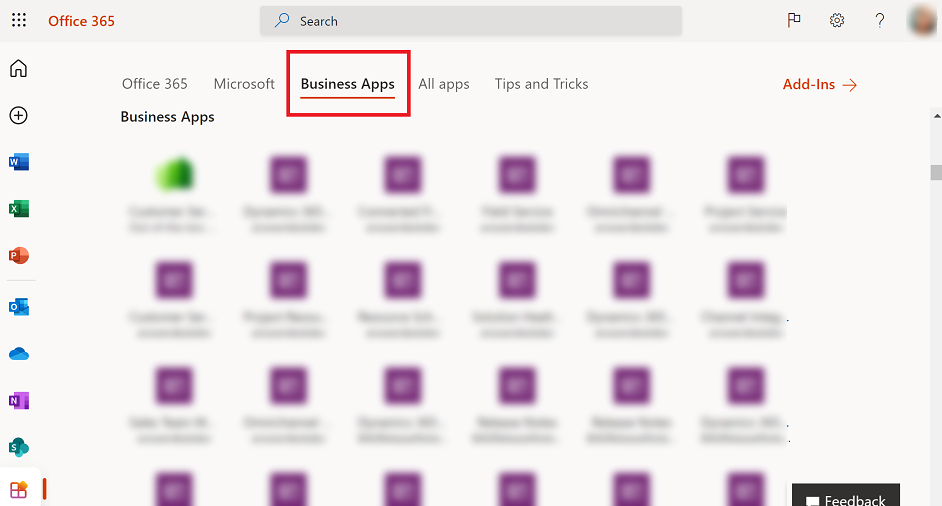
L'elenco delle app di Office è un elenco limitato e curato in base ai seguenti criteri:
- App che hai lanciato la scorsa settimana.
- App che hai creato.
- App contrassegnate dal tuo amministratore come In primo piano nel tuo tenant.
- App proprietarie basate su modello come Dynamics 365 Sales, Dynamics 365 Customer Service e Dynamics 365 Field Service a cui puoi accedere e che sono ospitate in ambienti di produzione o predefiniti.
Nota
Contrassegnare un'app In primo piano è l'unico modo per garantire l'inclusione nell'elenco.
Limitazioni note
- Quando una nuova app viene condivisa con gli utenti, l'app deve soddisfare i criteri sopra elencati. Possono essere necessarie fino a 24 ore prima che l'app venga visualizzata nell'elenco delle app Office.
- Alcune app basate su modello non registrano l'ora dell'ultimo avvio. Fino a quando questo problema non viene risolto, si consiglia di utilizzare le App in primo piano. Le app in primo piano vengono visualizzate solo dagli utenti che hanno accesso alle app. Le app in primo piano non vengono visualizzate da tutti gli utenti.
- È possibile che gli utenti possano vedere le app basate su modello a cui erano in grado di accedere in precedenza e non più accessibili. C'è anche la possibilità che gli utenti non siano in grado di vedere le app basate su modello a cui hanno accesso.
- Potrebbe essere necessaria fino a una settimana prima che gli utenti inizino a vedere il nuovo URL dopo un aggiornamento dell'URL dell'organizzazione.
- Nel caso di app basate su modello, le modifiche apportate solo all'icona potrebbero non essere applicate. Finché questo problema non verrà risolto, la modifica di un'altra proprietà, come la descrizione, comporterà l'aggiornamento dell'icona.
Cosa succede se non riesco a trovare un'app?
Le app che non sono state utilizzate nell'ultima settimana non verranno visualizzate nell'elenco di app Office. Se non riesci a trovare un'app, devi utilizzare il collegamento Web per aprire l'app direttamente nel browser.
- Per trovare il collegamento Web per un'app, accedi all'interfaccia di amministrazione di Power Platform o Power Apps.
- Trova l'app che stai cercando.
- Nel nome dell'app, seleziona (...) Altri comandi > Dettagli.
- Dalla scheda Dettagli copia il collegamento Web.
- Incolla il collegamento Web in una finestra del browser per avviare l'app.
La pagina delle app Microsoft 365 ha un URL diverso per cloud.
| # | Cloud | URL di individuazione app Microsoft 365 |
|---|---|---|
| 1 | Commerciale | https://www.office.com/apps |
| 2 | Government Community Cloud (GCC) | https://www.office.com/apps |
| 3 | Government Community Cloud (GCC High) | https://www.office365.us/apps |
| 4 | Department of Defense | https://www.ohome.apps.mil/apps |
| 5 | Office 365 gestito da 21Vianet | Non c'è una esperienza corrispondente https://www.office.com/apps per questo cloud. In ogni caso, l'esperienza di avvio delle app Microsoft 365 nelle esperienze Microsoft 365 include le app Power Apps e Dynamics come nuovo documento Word in https://portal.partner.microsoftonline.cn/NewSpoDocument?docType=Word |
Eseguire un'app da un URL
È possibile salvare l'URL di un'app come segnalibro nel browser ed eseguire l'app selezionando il segnalibro oppure inviare l'URL come collegamento tramite e-mail. Se un altro utente ha creato un'app e l'ha condivisa con l'utente tramite posta elettronica, sarà possibile eseguire l'app selezionando il collegamento nel messaggio di posta elettronica. Quando esegui un'app da un URL, è possibile che ti venga richiesto l'accesso con le credenziali di Azure Active Directory.
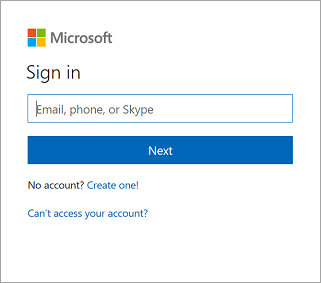
Connettersi ai dati
Se un'app richiede una connessione a un'origine dati oppure il permesso per usare le funzionalità del dispositivo, come la fotocamera o i servizi di posizione, è necessario concedere il consenso prima di usare l'app in questione. In genere, la richiesta viene visualizzata solo la prima volta.
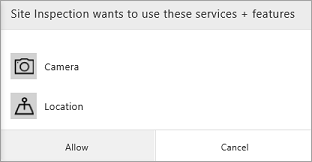
Disconnettersi
Per uscire dalla pagina delle app Microsoft 365 seleziona l'immagine del tuo profilo e quindi seleziona Esci.
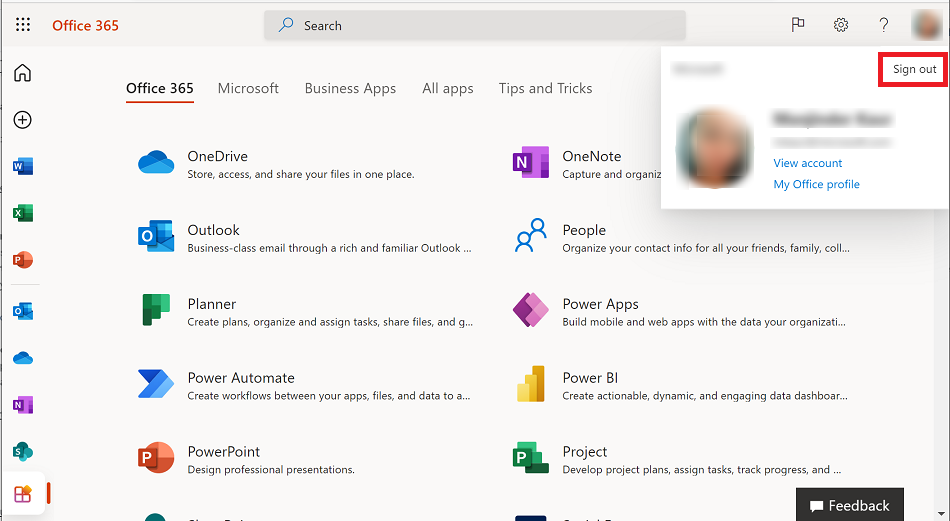
Passaggi successivi
In questo argomento è stato illustrato come eseguire un'app canvas o basata su modello in un Web browser. Per scoprire come:
- eseguire un'app basata su modello o un'app canvas su un dispositivo mobile, vedi Eseguire app basate su modello e app canvas su Power Apps per dispositivi mobili
- usare un'app basata su modello, vedi Usare app basate su modelli
- contrassegna un'app come in primo piano, vedi Set-AdminPowerAppsFeatured
Nota
Puoi indicarci le tue preferenze di lingua per la documentazione? Partecipa a un breve sondaggio. (il sondaggio è in inglese)
Il sondaggio richiederà circa sette minuti. Non viene raccolto alcun dato personale (Informativa sulla privacy).